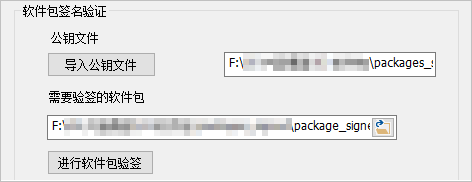- 产品介绍
- 价格说明
- 快速入门
- 开发指南
- 用户指南
- 最佳实践
- API参考
-
SDK参考
- SDK介绍(联通用户专用)
- 应用侧JAVA SDK API参考(联通用户专用)
- 应用侧Python SDK API参考(联通用户专用)
- 设备侧Agent Lite API参考(C)(联通用户专用)
- 设备侧Agent Lite API参考(Android)(联通用户专用)
- 设备侧Agent Lite API参考(Java)(联通用户专用)
-
常见问题
- 热门问题(联通用户专用)
-
方案咨询(联通用户专用)
- 开发中心、设备接入和设备管理的差异是什么?
- IAM子用户或子项目是否可以开通物联网平台服务?
- 物联网平台支持在华为云的哪些区域开通?
- 如何成为华为IoT生态合作伙伴?
- 物联网平台支持哪些接入方式和协议?
- 华为是否提供模组/硬件终端/应用软件等?
- 设备接入模拟器HubSimulator是否能在设备管理使用?
- 设备接入服务如何获取设备数据?
- 物联网平台的应用和设备可以无限创建吗?
- 物联网平台支持批量注册设备吗?
- 物联网平台对应用和设备有消息流控吗?
- 开发中心单个应用允许接入设备数是多少?
- 数据在物联网平台的保存时间是多久?
- 物联网平台支持的DTLS加密算法有哪些?
- 物联网平台支持二进制大小端模式切换吗?
- 什么是NB-IoT?
- 物联网平台支持的硬件架构和使用的相关组件有哪些?
-
设备集成(联通用户专用)
- 如何获取设备和应用对接地址?
- 如何下载LiteOS IDE/IoT Studio?
- 物联网平台允许一个IMEI号注册多个设备吗?
- 如何设置设备名称?
- IoT设备如何激活?
- 物联网平台如何切换设备的在线/离线状态?
- 通过网关接入的子设备,平台如何识别是哪一个设备?
- deviceId、nodeId和IMEI有什么对应关系?
- Agent Lite和Agent Tiny有什么区别?
- 使用Agent Lite接入的网关设备gwbindinfo.json文件丢失如何处理?
- 运行Agent Lite Java Demo报UnsatisfiedLinkError错误怎么处理?
- 设备如何发送文件至物联网平台?
- 开发中心模拟设备如何上报负数?
- 开发中心支持哪几种省电模式?
- 开发中心支持数据转发吗?
- 开发中心没有设备分组和批量添加设备,怎么办?
- 如何检测NB网络信号?
- NB模组附着网络失败如何处理?
- NB模组绑定设备失败怎么办?
- NB模组无法正常上报数据怎么办?
- NB设备上报数据为字符串时如何转换为二进制编码?
- NB设备接入时,出现513错误?
- 为什么执行AT+CUFN=1会返回error?
- 平台向NB-IoT设备缓存下发命令,为什么设备一直收到同一条控制命令?
- AT+CGDCONT=1, CTNB是什么?
- NB-IoT设备如何选择PSM、DRX、eDRX模式?
- 应用集成(联通用户专用)
-
订阅推送(联通用户专用)
- 调用订阅接口时,回调地址如何获取?
- 应用服务器如何收到命令状态变化的通知?
- 如何获取证书?
- 回调地址可以使用域名吗?
- 订阅后消息推送失败,例如提示503如何处理?
- 应用服务器收到数据,但是平台显示推送失败?
- 应用服务器只有内网地址,能否订阅成功?
- 调用订阅接口时,提示回调地址不合法?
- 物联网平台只支持HTTPS的回调地址吗?
- 回调地址可以修改吗?
- 推送证书失效怎么处理?
- 调用删除单个订阅接口时,subscriptionId如何获取?
- 设备数据变化通知和批量设备数据变化通知的区别是什么?
- 应用服务器如何获取物联网平台推送消息时使用的地址?
- 物联网平台订阅推送是否具有重推机制?
- 为什么设备上报一条数据后应用服务器会收到多条推送?
- 在同一个应用下,平台可以将不同设备上报的数据,推送到两个服务器吗?
- NB-IoT设备已订阅消息确认和命令响应通知,为何应用服务器收不到推送消息?
- 数据上报(联通用户专用)
- 命令下发(联通用户专用)
- 产品模型/Profile(联通用户专用)
- 编解码插件(联通用户专用)
- 软/固件升级(联通用户专用)
- 文档下载
- 通用参考
链接复制成功!
升级指导(联通用户专用)
概述
软件(Software)一般分为系统软件和应用软件,系统软件实现设备最基本的功能,比如编译工具、系统文件管理等;应用软件可以根据设备的特点,提供不同的功能,比如采集数据、数据分析处理等。
软件升级又称为SOTA(SoftWare Over The Air),是指用户可以通过OTA的方式支持对LWM2M协议和MQTT协议的设备进行软件升级。基于LWM2M协议的产品模型,软件升级遵循的协议为PCP协议(查看PCP协议介绍),设备侧需要遵循PCP协议进行软件升级的适配开发,适配方法请参考设备侧适配开发指导(联通用户专用);基于MQTT协议的产品模型,不校验软件升级协议类型。
物联网平台支持LWM2M协议和MQTT协议的产品模型的软件升级。
LWM2M协议软件升级流程
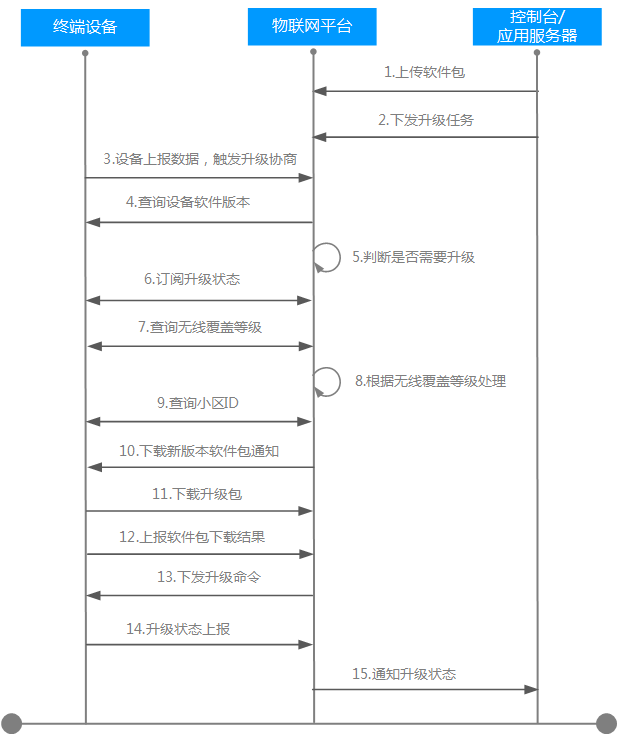
LWM2M协议SOTA升级流程的详细说明:
1~2. 用户在设备管理服务的控制台上传软件包,并在控制台或者应用服务器上创建软件升级任务。
3. NB-IoT设备上报数据,平台感知设备上线,触发升级协商流程。
- 如果返回的软件版本信息与升级的目标版本信息相同,则升级流程结束,不做升级处理。
- 如果返回的软件版本信息与升级的目标版本信息不同,则继续进行下一步的升级处理。
6. 物联网平台向设备订阅软件升级的状态。
- 查询成功:则根据如下方式计算可同时升级的并发数计算,并按照步骤10进行处理。
- 如下图所示,如果设备的RSRP强度和SINR强度均落在等级“0”中,则同时可以对该小区的50个相同信号覆盖区间的设备进行同时升级。
- 如果设备的RSRP强度和SINR强度分别落在等级“0”和“1”中,则以信号较弱的等级“1”为准,则只能同时对该小区的10个设备进行升级。
-
如果设备的RSRP强度和SINR强度分别落在等级“1”和“2”中,则以信号较弱的等级“2”为准,则只能同时对该小区的1个设备进行升级。
-
如果设备的RSRP强度和SINR强度不在该3个等级范围内,且均可以查询到,则按照信号最弱覆盖等级“2”处理,则只能同时对1个设备进行升级。
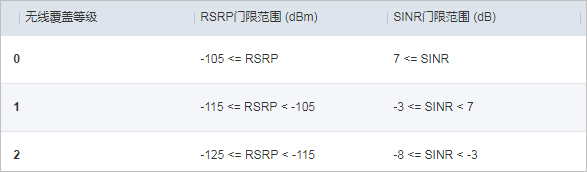
说明:
如果用户在软件升级中发现同时进行升级的设备数较少,则可以联系当地运营商检查和优化设备所在小区的无线覆盖情况。
- 查询失败:则按照流程9进行处理。
- 如果查询成功:物联网平台支持同时对该小区的10个相同情况的设备进行软件升级。
- 如果查询失败:则升级失败。
10~12. 物联网平台通知设备有新的软件包版本,设备启动软件包的下载。软件包的下载按照分片的方式进行下载,支持断点续传功能,通过软件包分片中携带的“versionCheckCode”确定是否属于同一个软件包。下载完成后,设备知会物联网平台软件包已下载完毕。
13~14. 物联网平台向设备下发升级的命令,终端设备进行升级操作,升级完成后终端设备向物联网平台反馈升级的结果。
15. 物联网平台向控制台/应用服务器通知升级的结果。
MQTT协议软件升级流程
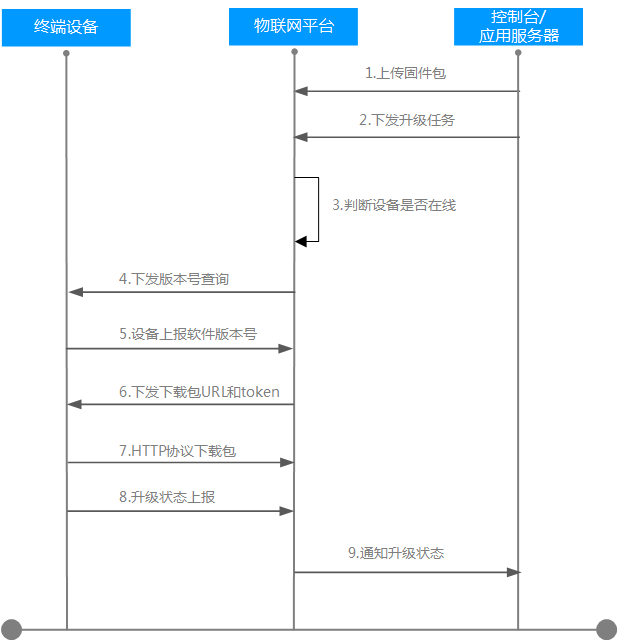
MQTT协议SOTA升级流程的详细说明:
1~2. 用户在设备管理服务的控制台上传软件包,并在控制台或者应用服务器上创建软件升级任务。
3. 平台感知设备是否在线,当设备在线时立即触发升级协商流程。当设备不在线时,等待设备上线订阅升级topic,平台感知设备上线,触发升级协商流程。
4~5. 平台向设备下发查询设备软件版本号的命令,查询成功后,物联网平台根据升级的目标版本判断设备是否需要升级 。如果返回的软件版本信息与升级的目标版本信息相同,则升级流程结束,不做升级处理,升级任务置为成功。如果返回的软件版本信息与升级的目标版本信息不同,且该版本号支持升级,则继续进行下一步的升级处理。
6~7. 物联网平台下发下载包URL、token及包的相关信息,用户根据下载包URL和token通过HTTP协议来下载软件包,24小时后token无效。
8. 终端设备进行下载包升级操作,升级完成后终端设备向物联网平台反馈升级的结果。
9. 物联网平台向控制台/应用服务器通知升级的结果。
检查软件升级能力
对终端设备进行软件升级,需要检查设备对应的产品模型中,是否支持设备的软件升级能力。您可以通过如下方式检查和设置设备软件升级的能力
- 登录设备管理服务的控制台,单击左下角
 ,切换到设备管理页面。
,切换到设备管理页面。 - 在“产品模型”界面点击“详情”,进入“产品详情”界面。

- 在“维护能力配置”界面中,检查软件升级的能力。协议为LWM2M的产品模型,将软件升级设置为“支持”,协议为PCP。协议为MQTT的产品模型,将软件升级设置为“支持”,不校验软件升级协议类型。
说明:
该操作只是修改了产品模型的能力,该产品模型对应的终端设备也需要支持软件升级的能力。否则,当升级任务中选择了不支持软件升级的终端设备,会导致软件升级失败。
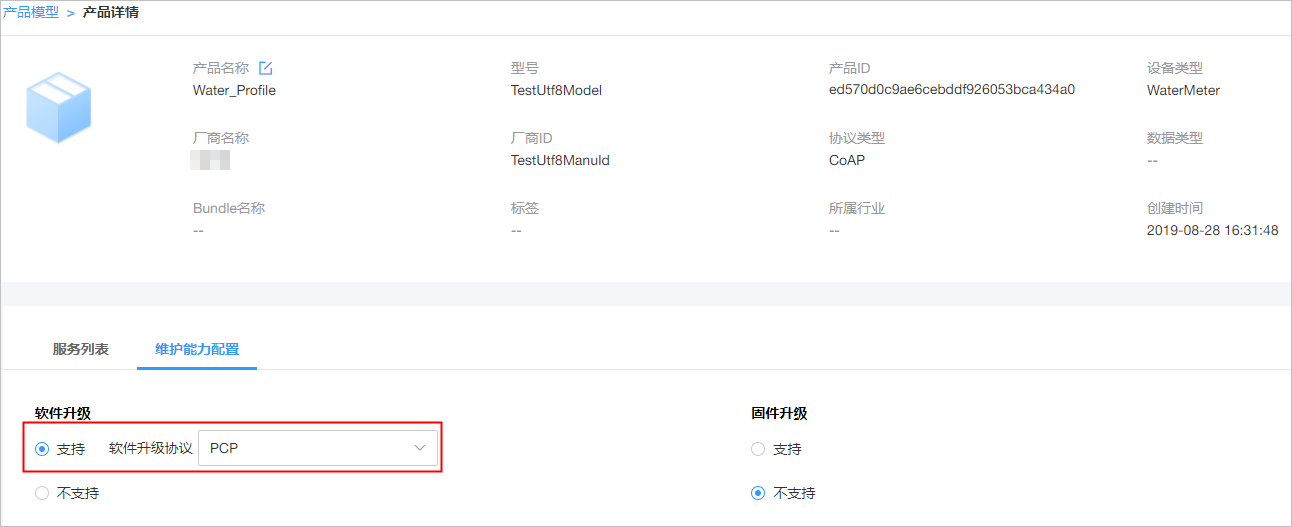
制作软件升级版本包
设备升级的软件包文件由各设备厂商提供,在物联网平台上传设备的软件升级包前,需要制作软件升级的版本包,用于修改软件包的描述文件,如软件版本、厂商名称、设备类型、产品模型等信息。下面将详细介绍版本包的制作方法。
- 新建文件夹命名为“DM”,在DM文件夹下新建文件夹,命名为“linux”。
- 使用Notepad++文本工具新建一个文本文件,拷贝如下内容到文本中,在Notepad++工具的“编码”菜单中选择“使用UTF-8编码”,然后将文本进行存储,存储路径选择步骤1中的“linux”文件夹,文件名称命名为“UpgradeDesc”,保存类型选择“.json”。
{ "specVersion": "", "fileName": "", "packageType": "", "version": "", "deviceType": "", "manufacturerName": "", "model": "", "protocolType":"", "description":"", "versionCheckCode":"", "deviceShard":"", "platform":"", "supportSourceVersionList":[], "date":"" }
- 打开创建的“UpgradeDesc.json”文件,修改软件升级描述文件,相关字段如下表所示。
字段名
字段描述
是否必填
specVersion
描述文件版本号,固定值:“1.0”。
是
fileName
软件包文件名,例如:“ExamplePackage_V1.0.10.xx”。
是
packageType
软件包类型,必须设置为:“softwarePackage”。
是
version
软件包版本号长度不超过16个字节,例如:“V1.0.10”
是
deviceType
设备类型,需要与产品模型保持一致。例如:“WaterMeter”。
是
manufacturerName
制造商名称,需要与产品模型保持一致。例如:“TestUtf8ManuName”。
是
model
产品型号,需要与产品模型保持一致。例如:“TestUtf8ModelM2M”。
是
protocolType
设备接入协议类型,需要与产品模型保持一致。例如:“CoAP”。
说明:
设备接入的协议类型有三种:“CoAP”、“LWM2M”、“MQTT”。
是
description
对软件包的自定义描述。
是
versionCheckCode
软件升级包校验码,长度为4个字符。软件包下载时支持断点续传,根据该字段标识前后两次下载的软件包分片是否为同一个软件包。
否
deviceShard
终端下载软件包的每个分片的大小,单位为byte,如果不设置默认为500byte。大小为32~500之间。
否
platform
标识设备的操作系统,如linux。
否
supportSourceVersionList
支持用于升级此版本包的设备源版本列表。
支持通配符配置,*代表匹配任意0~n个字符,?代表匹配单个任意字符,如果存在多个版本,请使用英文“;”隔开。
否
date
出包时间,格式为:“yyyy-MM-dd”。
否
- 在与“DM”同级目录下创建文件夹,命名为“linux”,该文件夹名称必须同步骤1中的文件夹命令保持一致,将厂商软件包(软件包格式无限制)置于该文件中。

- 选中“DM”和“linux”文件夹,使用压缩工具打包成ZIP格式的压缩包,建议命令为“xx_package.zip”。
上传软件包
设备管理服务的控制台,提供软件包的管理能力,您可以将需要升级的软件包统一上传到“软件包管理”界面上进行管理。在上传软件包到控制台前,需要对软件包进行签名。
软件包签名:
- 登录物联网平台控制台,点击右上角“进入设备管理服务”。在“工具”页面,下载“离线签名工具”。
- 解压“signtool.zip”,双击“signtool.exe”,运行离线签名工具。
- 在“生成数字签名公私钥对”区域,选择“签名算法”,设置“私钥加密口令”,点击“生成公私密钥”,在弹出的窗口中选择需要保存的目录,点击“确定”,保存生成的公钥文件和私钥文件。
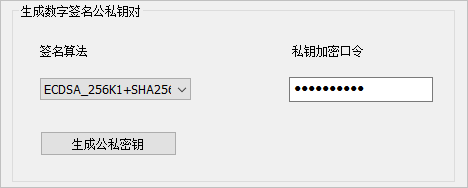
- 在“软件包数字签名”区域导入私钥文件并输入私钥加密口令(私钥加密口令为在步骤3中设置的“私钥加密口令”)后,点击“确定”。并选择需要签名的软件包(软件包格式只能为.zip格式),点击“进行数字签名”。
数字签名成功后,将会在原软件包所在目录下生成名称为 “xxx_signed.zip”的带签名软件包。
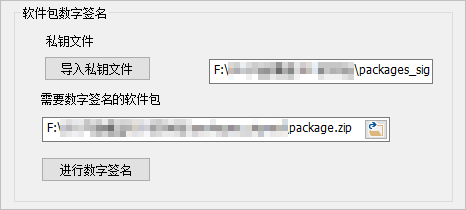
- 验证软件包数字签名是否成功,在“软件包签名验证”区域导入公钥文件后,并选择步骤4中签名的软件包,点击“进行软件包验签”。
上传软件包:
- 登录物联网平台控制台,点击右上角“进入设备管理服务”。单击左下角
 ,在“软件库 > 公钥管理”中,上传软件包签名生成的“公钥文件(public.pem)”,上传公钥时,需选择厂商名称,该名称为上传的产品模型中定义的厂商名称。
,在“软件库 > 公钥管理”中,上传软件包签名生成的“公钥文件(public.pem)”,上传公钥时,需选择厂商名称,该名称为上传的产品模型中定义的厂商名称。
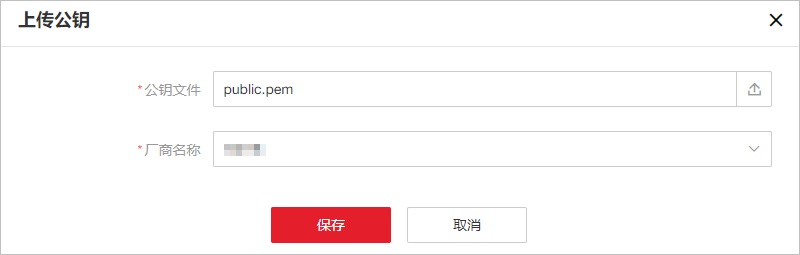
- 在“软件库 > 软件包管理”界面中,选择“添加软件包”,将已经签名的软件包进行上传。
单个设备软件升级
用户对单个设备进行软件升级有两种方式:
- 应用服务器通过调用的“创建软件升级任务”API接口,创建单个设备的升级任务。
- 通过控制台,创建单个设备的软件升级任务。
下面将重点介绍通过控制台创建单个设备的软件升级任务。
- 登录物联网平台控制台,点击右上角“进入设备管理服务”。单击左下角
 ,进入“设备 > 所有设备”页面。
,进入“设备 > 所有设备”页面。 - 在设备列表中选择需要升级的设备,进入“设备详情 > 软件”页面,点击当前软件版本右侧的“升级”按钮。

- 在弹出的界面中,选择需要升级的软件版本对应的软件包,单击“确定”,提示创建软件升级任务成功。通过该方式进行软件升级,如果升级失败,是不会进行重试的。
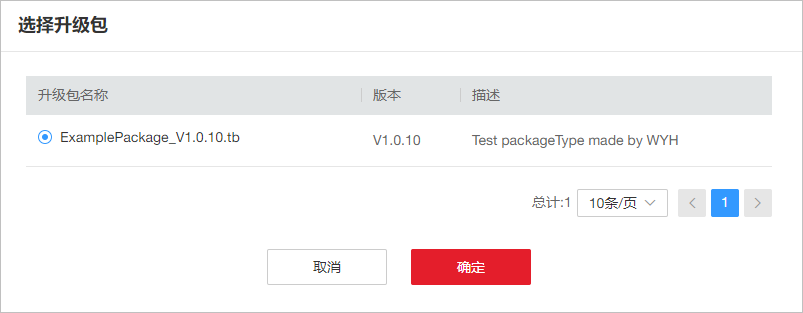
- 在“设备详情 > 操作记录中”,可以查看软件升级任务的状态。操作类型需要选择“软件升级”。

软件升级任务的状态说明:
- 等待:等待任务的执行,创建完升级任务后,在10秒内为该状态,10秒后变更为“运行中”。
- 运行中:表示正在进行升级操作,包括等待设备上线、设备升级操作期间均为该状态。
- 停止:手动停止正在“运行中”的升级任务。
- 成功:终端设备反馈升级任务执行成功。
- 失败:设备升级失败,如下载升级包超时、升级响应超时、设备反馈升级结果失败等原因。
批量设备软件升级
用户对批量设备进行软件升级有两种方式:
- 应用服务器通过调用的“创建软件升级任务”API接口,创建批量设备的升级任务。
- 通过控制台,创建批量设备的软件升级任务。
下面将重点介绍通过控制台创建单个设备的软件升级任务。
 说明:
说明:
- 登录物联网平台控制台,点击右上角“进入设备管理服务”。单击左下角
 ,进入“批量任务 > 批量软固件升级”页面。
,进入“批量任务 > 批量软固件升级”页面。 - 在“软件升级”页面,点击“创建”按钮,创建批量软件升级任务。

- 设置“任务信息”,填写执行类型、任务名称、重试策略、App确认等信息。
- 重试策略:如果选择了“自定义”,可以设置重试的次数和重试间隔,重试间隔表示升级的设备在升级失败后,隔多长时间进行重试。
- APP确认:是否需要应用服务器确认,默认为否。
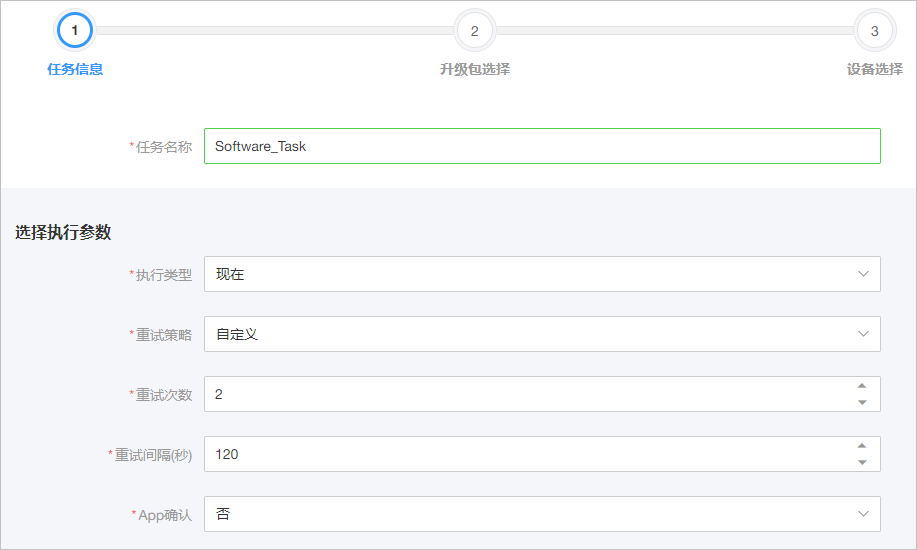
- 选择需要升级的软件包。
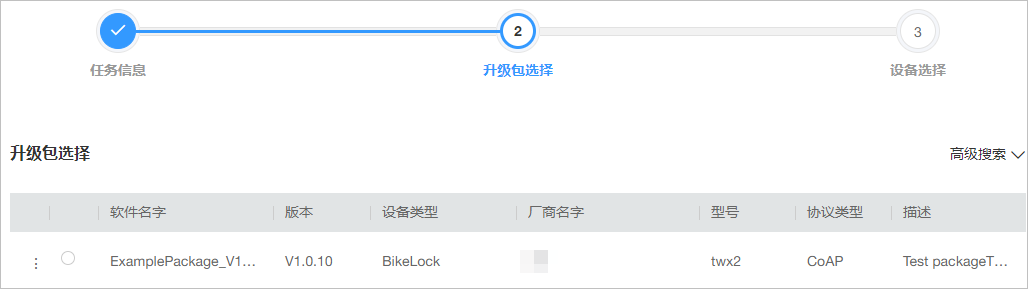
- 选择需要升级的设备或者设备群组,然后点击“提交”。
设备群组可以参考群组与标签(联通用户专用)创建需要升级的设备群组,并绑定对应的设备。
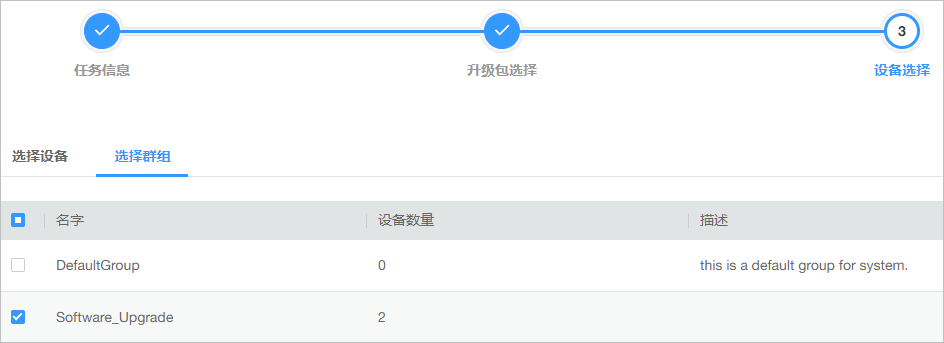
- 创建完批量升级任务后,可以在任务列表中查看批量任务的执行结果。点击任务名称,可以在“执行详情”界面查看每个设备的升级结果。
说明:
如果升级任务正在执行中,是不允许删除任务的,如需删除,请先在任务列表中,手动停止任务后,再删除升级任务。
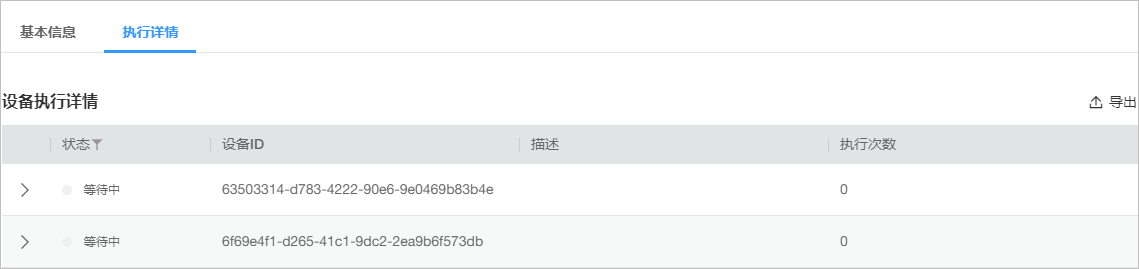



 须知:
须知: